Kesalahan: Cookie diblokir karena keluaran yang tidak diharapkan. - [Terselesaikan]
Diterbitkan: 2022-10-03WordPress menggunakan cookie untuk menyimpan informasi penting tentang pengguna yang masuk. Jadi sangat penting bagi browser Anda untuk mengaktifkan cookie jika Anda ingin masuk ke akun admin WordPress Anda. Meskipun Anda telah memastikan bahwa cookie diaktifkan tetapi tetap disarankan untuk memeriksa ulang. Untuk memperbaiki Kesalahan: Cookie diblokir karena keluaran yang tidak diharapkan. Anda juga dapat mencoba browser lain sebelum melanjutkan.
Jika Anda mencoba mengakses dasbor /wp-admin dan Anda melihat layar putih atau kosong. Dan Anda mencoba mengakses wp-admin dengan membuka file /wp-login.php di sana Anda melihat masalahnya. “ Kesalahan : Cookie diblokir karena keluaran yang tidak terduga.” Ada beberapa langkah yang dapat Anda ambil dan coba selesaikan sendiri masalahnya.
Aktifkan Cookie di Browser Anda
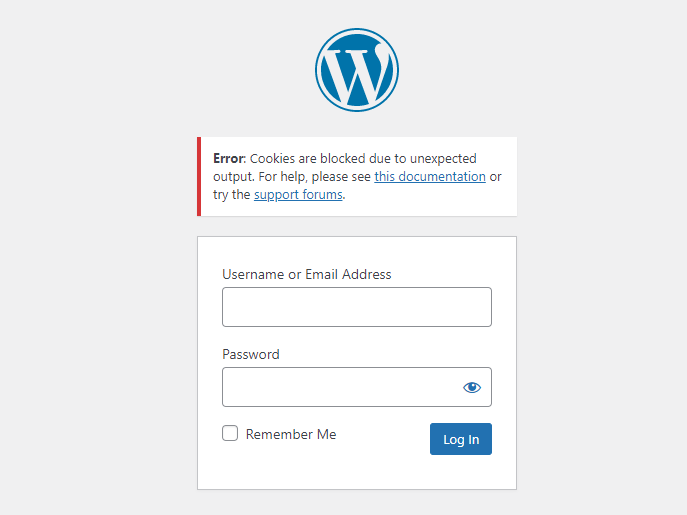
WordPress menggunakan cookie untuk otentikasi. Itu berarti bahwa untuk masuk ke situs WordPress Anda, Anda harus mengaktifkan cookie di browser Anda. Anda dapat memeriksa dokumentasi tentang cookie browser yang berbeda di situs web mereka di bawah ini.
- Google Chrome
- Mozilla Firefox
- Tepian
- Safari
Cookie diaktifkan tetapi saya masih melihat kesalahan
Jadi jika cookie diaktifkan di browser lalu mengapa WordPress mengatakan cookie diblokir karena alasan yang tidak terduga? Masalahnya ada di tema Anda atau plugin Anda yang menghasilkan peringatan PHP. Dan server Anda juga menampilkan pemberitahuan atau peringatan.
Periksa kode sumber halaman login WordPress yang dihasilkan jika Anda melihat jeda baris sebelum tag <html> maka masalahnya terkait dengan beberapa plugin atau tema.
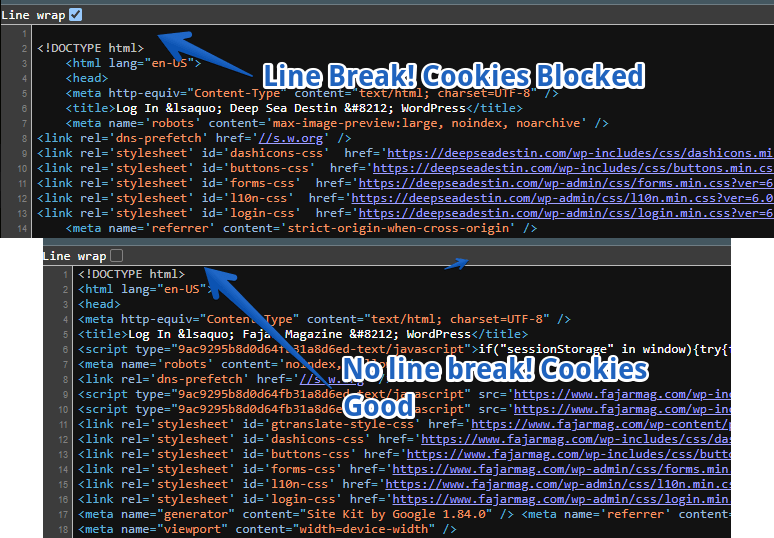
Kesalahan ini menunjukkan bahwa WordPress Anda menghasilkan Peringatan PHP yang perlu diperbaiki. Itulah alasan cookie tidak berfungsi atau WordPress tidak dapat menghapus buffer.
PHP Warning: Cannot modify header information - headers already sent by (output started atAnda juga dapat memeriksa log kesalahan di server Anda untuk melihat apakah ada masalah dan Anda dapat memperbaikinya. Setelah peringatan PHP tidak dapat mengubah informasi header diperbaiki, masalah akan teratasi.
Seperti yang kami nyatakan sebelumnya dalam artikel kami, telah terjadi kesalahan kritis di situs web ini. Solusi cepat untuk setiap masalah adalah mengaktifkan mode debug wp.
Butuh bantuan dari Pakar WordPress?
Tidak ada pengetahuan teknis? Cookie diblokir karena keluaran tak terduga di WordPress untuk Anda? Ya, kami dapat memperbaikinya hanya dengan $25. Hubungi Kami sekarang juga!
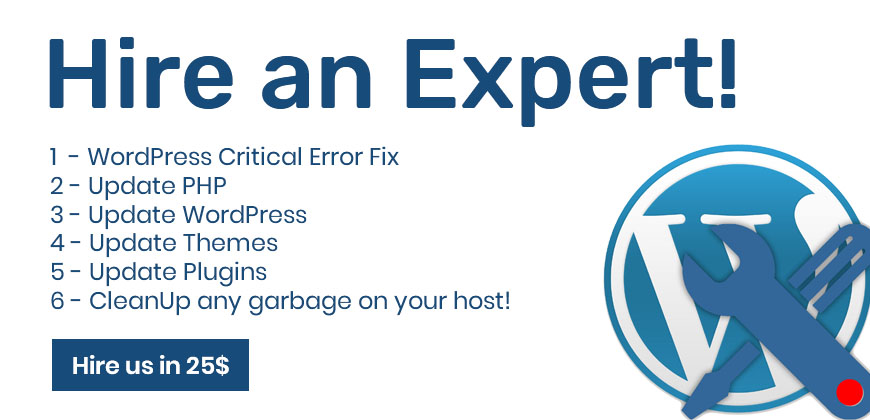
ATAU Layanan Pemeliharaan WordPress sebulan penuh Yang mencakup beberapa hal seperti kinerja, SEO, pembaruan, dan pengeditan Anda hanya dengan $ 29.
Tip Cepat Nyalakan Mode Debug
Cara tercepat untuk mengetahui mengapa WordPress memunculkan kesalahan ini atau apa yang menyebabkan masalah. Edit wp-config.php Anda dari folder root WordPress kemudian ikuti langkah terakhir pada posting di bawah ini.
Dengan cara ini Anda dapat melihat detail lebih lanjut tentang peringatan yang tidak dapat Anda lihat di log kesalahan server Anda. Ini mungkin memberi tahu Anda file yang menghasilkan hasil yang tidak diharapkan.
Aktifkan mode debug sehingga Anda dapat menemukan detail lebih lanjut tentang masalah yang Anda hadapi. Cobalah untuk menemukan kesalahan log in FTP Anda yang juga dapat memandu Anda tentang masalah.
//Turn on Debug Mode. //Find following like in wp-config.php and replace FALSE with TRUE //FIND define('WP_DEBUG', false); //And replace with define('WP_DEBUG', true);Jika Anda dapat melihat file yang bermasalah, edit file itu dan coba hapus ruang kosong sebelum dan sesudah tag pembuka dan penutup php. <?php dan ?> pastikan tidak ada baris atau spasi kosong setelah atau sebelum tag ini.
Belum beruntung? Lalu Bagaimana cara mengatasi Error: Cookies diblokir karena output yang tidak diharapkan?
Sangat menjengkelkan jika Anda belum dapat mengetahui apa masalahnya dan mengapa Anda masih tidak dapat menyelesaikannya. Masalah sebenarnya terjadi ketika Anda selalu menggunakan wp-admin untuk menangani hampir semua hal yang terkait dengan situs web Anda. Dan Anda tidak yakin tentang struktur direktori WordPress atau cara mengakses file tertentu melalui FTP atau Manajer File cPanel. Mari kita coba selesaikan masalahnya sekarang.
Kami memerlukan akses ke file melalui Manajer file di Panel Hosting Web Anda atau FTP (Protokol Transfer File) untuk masuk melalui FileZilla atau Klien FTP pilihan Anda.
1. Edit file functions.php dari tema WordPress aktif Anda
Karena pembuat kode sumber atau HTML situs web Anda adalah tema WordPress, maka alasan umum kesalahan ini adalah baris tambahan sebelum tag awal php <?php atau setelah tag penutup php ?>. Sebaiknya Anda tidak menggunakan tag penutup di akhir file functions.php. Atau hapus jeda baris atau spasi tambahan.
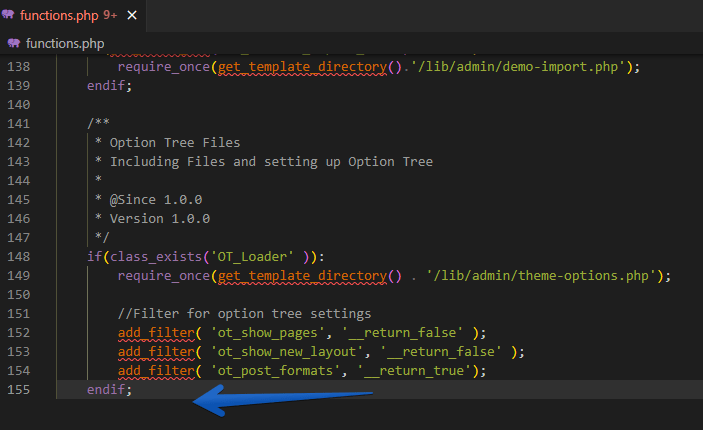
Anda juga dapat memeriksa apakah ada ruang ekstra di atas <?php di atas file functions.php Anda. Ada 3 cara berbeda untuk mengedit file functions.php. Anda dapat mengedit file functions.php dengan cara yang Anda sukai, dalam kasus saya, saya lebih suka file manager cPanel.

- Melalui panel admin WordPress yang tidak akan berfungsi jika Anda tidak dapat masuk
- Melalui Klien FTP
- Melalui Manajer File cPanel
Untuk detail lebih lanjut, periksa cara mengedit file functions.php dari tema WordPress Anda.
Dalam kebanyakan kasus, menghapus baris tambahan dapat menyelamatkan Anda dari kesalahan ini. Cookie diblokir karena keluaran yang tidak diharapkan. Penyebab keluaran tersebut dapat disebabkan oleh baris atau spasi yang kosong.
2. Nonaktifkan semua Plugin dan aktifkan kembali masing-masing satu per satu
Cara terbaik jika masalah tidak terkait dengan functions.php adalah dengan menonaktifkan Semua plugin WordPress Anda dan kemudian mengaktifkannya kembali satu per satu. Dengan cara ini Anda dapat mengidentifikasi plugin mana yang membuat masalah dan Anda dapat menghapus plugin itu atau memperbarui atau berbicara dengan pembuatnya tentang masalah tersebut.
Ada dua cara sederhana untuk menonaktifkan semua plugin WordPress. Setelah Anda menonaktifkannya jika Anda kembali ke halaman plugin admin WordPress, semua plugin akan dinonaktifkan.
- Ganti nama nama direktori plugin menjadi sesuatu seperti plugins_BACK menggunakan FTP atau Manajer file
- Akses database WordPress Anda melalui phpMyAdmin dan dari tabel _options temukan active_plugins option_name hapus nilainya.
Kami memiliki tutorial terperinci bagaimana Anda dapat menonaktifkan plugin untuk menonaktifkan lalu cara mengaktifkannya kembali satu per satu.
3. Nonaktifkan tema WordPress
Nah jika Anda belum bisa memecahkan masalah keluaran tak terduga yang menyebabkan cookie diblokir di WordPress. Inilah saatnya dalam memecahkan masalah WordPress Anda untuk menonaktifkan tema WordPress yang aktif. Jadi jika masalahnya hanya dengan plugin functions.php dari WordPress maka itu bisa diselesaikan sampai di sini.
Untuk menonaktifkan tema WordPress, hanya ada langkah-langkah sederhana yang harus diikuti. Untuk detail lebih lanjut, buka cara menonaktifkan tema WordPress aktif saat wp-admin tidak berfungsi.
- Akses file WordPress Anda menggunakan FTP atau File Manager server Anda
- Masuk ke direktori wp-content/themes
- Ganti nama nama direktori tema aktif Anda dengan sesuatu seperti theme_BCKUP
Selesai Anda telah menonaktifkan tema WordPress Anda sekarang coba masuk ke admin WordPress Anda. Jika Anda dapat mengatasi Kesalahan cookie yang diblokir. Lalu ada yang salah dengan tema Anda coba selesaikan.
4. Nonaktifkan file .htaccess
Anda juga dapat mencoba menonaktifkan file .htaccess Anda dan memeriksa apakah itu menyelesaikan masalah. Kami juga memiliki tutorial mendetail cara menonaktifkan file .htaccess. Ini adalah beberapa langkah sederhana yang dapat Anda ambil untuk menonaktifkan file .htaccess. Anda perlu mengakses file situs web Anda di server web Anda. Anda dapat mengakses file melalui FTP atau File Manager.
- Buka file di server web Anda
- Cari file .htaccess
- Klik kanan dan ganti namanya menjadi .htaccess_BKCUP
Untuk mengaktifkan kembali file .htaccess Anda, cukup rename kembali menjadi .htaccess itu saja.
5. Instal ulang inti WordPress
Menginstal ulang inti WordPress juga dapat membantu Anda jika ada file WordPress yang terinfeksi atau rusak. Dengan menginstal ulang inti WordPress, Anda dapat memperbaiki masalah file WordPress yang rusak.
Untuk menginstal ulang WordPress, Anda memerlukan akses ke file instalasi WordPress Anda melalui FTP atau File Manager. Karena panel admin WordPress Anda tidak berfungsi atau tidak dapat masuk karena keluaran yang tidak terduga. Jadi Anda harus menginstal ulang WordPress secara manual, periksa di sini untuk tutorial terperinci tentang menginstal ulang WordPress.
Ambil cadangan situs web WordPress Anda sebelum melanjutkan.
- Akses file instalasi WordPress Anda melalui FTP atau File Manager
- Hapus direktori wp-admin sepenuhnya
- Hapus direktori wp-include sepenuhnya
- PENTING : Jangan hapus direktori konten-wp yang menyimpan tema, unggahan, dan plugin Anda
- Hapus semua file kecuali wp-config.php karena menyimpan koneksi database dan konstanta lainnya
- Sekarang unduh WordPress terbaru
- Ekstrak di direktori lokal Anda
- Unggah semuanya kecuali konten-wp
Itu saja sekarang Anda telah berhasil menginstal ulang WordPress.
6. Bicaralah dengan Host Web Anda Untuk Memperbaiki Kesalahan: Cookie diblokir karena keluaran yang tidak diharapkan?
Jika dukungan hosting web Anda bagus, mereka bisa sangat membantu untuk menyelesaikan masalah. Tidak ada masalah untuk mencoba berbicara dengan Dukungan Web Hosting Anda. Jika Anda tidak puas dengan dukungan hosting web Anda dan ingin mendapatkan dukungan hosting web yang luar biasa, cobalah Webful Host.
Ringkasan
Ringkasan singkat tentang tutorial ini adalah pertama-tama Anda harus memastikan bahwa cookie browser Anda diaktifkan. Setelah Anda memastikan cookie diaktifkan di browser, sekarang saatnya untuk memeriksa log kesalahan server Anda. Anda juga dapat mengaktifkan mode debug WordPress yang dapat membantu Anda mengidentifikasi file yang menghasilkan peringatan PHP. Peringatan PHP menghasilkan masalah karena WordPress tidak dapat menjalankan fungsi cookie-nya.
Anda dapat mengakses file tema melalui FTP atau Manajer file dan mengedit functions.php untuk mengetahui masalah ruang kosong atau baris sebelum atau sesudah tag penutup dan awal php. Anda dapat menonaktifkan semua plugin untuk mengetahui apakah ada masalah dengan plugin. Hal lain yang dapat Anda coba adalah menonaktifkan tema WordPress dan kemudian .htaccess. Jika tidak ada yang membantu, coba instal ulang wp-admin/wp-include/ dan file WP utama secara manual.
Jenis pengeditan ini memerlukan sedikit pengetahuan teknis dan kesalahan dapat membawa lebih banyak masalah bagi Anda. Jadi, jika Anda tidak yakin dengan apa yang Anda lakukan, disarankan untuk menyewa pengembang WordPress.
